Tmc auf der route, Zielführung abbrechen, Routenoptionen verändern – Becker TRAFFIC ASSIST Z112 Benutzerhandbuch
Seite 75: Navigationsbetrieb
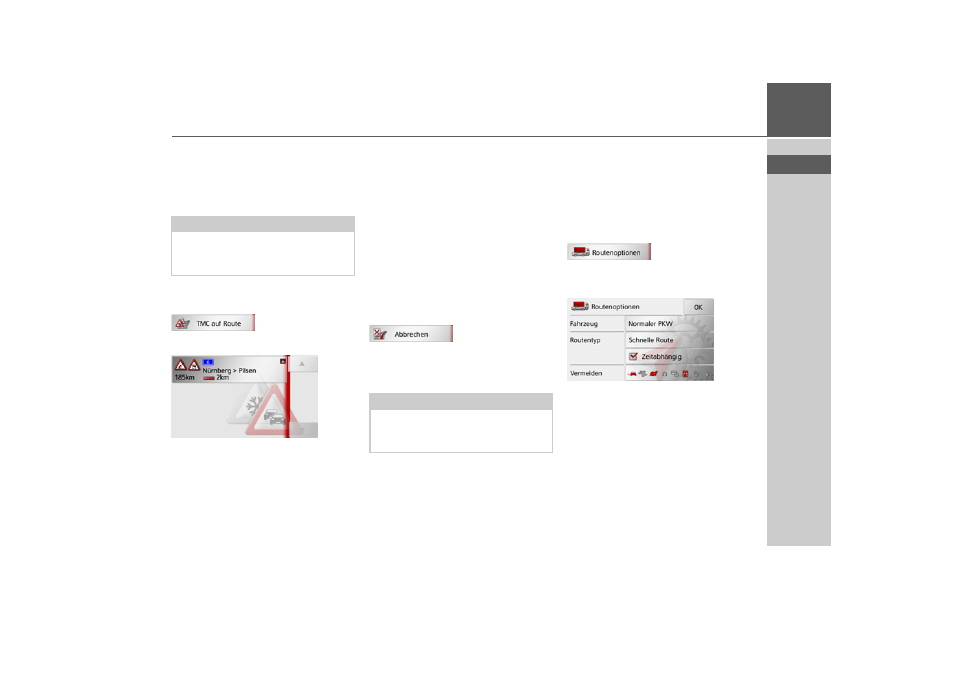
75
NAVIGATIONSBETRIEB
>>>
> D
> GB
> F
> I
> E
> P
> NL
> DK
> S
> N
> FIN
> TR
> GR
> PL
> CZ
> H
> SK
TMC auf der Route*
(Nur bei aktiver Zielführung verfügbar.)
Sie können sich TMC-Meldungen die auf
Ihrer Route liegen ansehen und bearbei-
ten.
> Rufen Sie das Optionenmenü für die
Kartenanzeige auf.
> Drücken Sie die Taste
TMC auf Route
.
Die TMC-Meldungen, die auf Ihrer Rou-
te liegen, werden angezeigt.
Nach der Auswahl einer Meldung können
Sie z. B. beeinflussen, ob Sie um die Ver-
kehrsstörung herumgeleitet werden oder
nicht. Beachten Sie hierzu die Beschrei-
bungen unter “Verkehrsmeldungen über
TMC*” auf Seite 64.
Zielführung abbrechen
(Nur bei aktiver Zielführung verfügbar.)
Sie können eine aktive Zielführung abbre-
chen.
> Rufen Sie das Optionenmenü für die
Kartenanzeige auf.
> Drücken Sie die Taste
Abbrechen
.
Die Zielführung zu allen Zielen wird ab-
gebrochen.
Routenoptionen verändern
(Nur bei aktiver Zielführung verfügbar.)
Sie können während der Zielführung die
Routenoptionen (Routenwahl usw.) be-
einflussen.
> Rufen Sie das Optionenmenü für die
Kartenanzeige auf.
> Drücken Sie die auf die Taste
Routen-
optionen
.
> Stellen Sie wie unter “Die Taste Rou-
tenoptionen” auf Seite 53 beschrieben
die Routenoptionen ein.
Nach einer Veränderung wird die Route
neu berechnet.
Hinweis:
Es werden auch die TMC-Meldungen
angezeigt, die zu einer Änderung der
Route geführt haben.
Hinweis:
Die Zielführung können Sie auch wie
unter “Das Hauptmenü” auf Seite 23 be-
schrieben abbrechen.